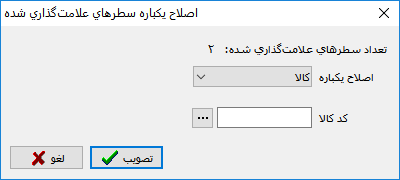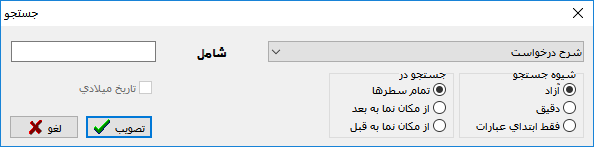صفحه آموزشی رضاپور: تفاوت بین نسخهها
| سطر ۱۵: | سطر ۱۵: | ||
برگه | برگه | ||
| + | |||
سند | سند | ||
| + | |||
طرف حساب عمومی | طرف حساب عمومی | ||
| + | |||
نشانی | نشانی | ||
| + | |||
یادداشت | یادداشت | ||
| سطر ۷۱: | سطر ۷۵: | ||
محاوره تدوین یک برگه خروج - طرف حساب عمومی: | محاوره تدوین یک برگه خروج - طرف حساب عمومی: | ||
| − | در این قسمت، اطلاعات مربوط به طرف حساب عمومی | + | در این قسمت، اطلاعات مربوط به طرف حساب عمومی برگه تعیین خواهد شد. |
طرف حساب مربوط به رخدادهای انبار به یکی حالتهای طرف حساب عمومی، طرف حساب اختصاصی و طرف حساب آزاد تعیین خواهد شد. | طرف حساب مربوط به رخدادهای انبار به یکی حالتهای طرف حساب عمومی، طرف حساب اختصاصی و طرف حساب آزاد تعیین خواهد شد. | ||
| سطر ۱۲۸: | سطر ۱۳۲: | ||
تدوین یک سطر برگه خروج - سطر برگه | تدوین یک سطر برگه خروج - سطر برگه | ||
---- | ---- | ||
| − | در این قسمت اطلاعات مربوط به رخداد تعیین میگردد: | + | در این قسمت اطلاعات مربوط به هر سطر(رخداد) تعیین میگردد: |
| سطر ۱۶۳: | سطر ۱۶۷: | ||
'''مقدار فرعی''': در این قسمت مقدار فرعی مربوط به کالای منتخب را وارد نمایید. | '''مقدار فرعی''': در این قسمت مقدار فرعی مربوط به کالای منتخب را وارد نمایید. | ||
| − | '''شرح عملیات:''' در این قسمت شرح مربوط به رخداد(سطر) در حال تدوین را وارد نمایید؛ جهت سهولت در هنگام درج شرح مربوط به هر رخداد میتوانید از تکمه [[file:gnl 092.png|25px]] جهت استفاده از | + | '''شرح عملیات:''' در این قسمت شرح مربوط به رخداد(سطر) در حال تدوین را وارد نمایید؛ جهت سهولت در هنگام درج شرح مربوط به هر رخداد میتوانید از تکمه [[file:gnl 092.png|25px]] جهت استفاده از '''قوانین شرح رخدادهای انبار'''، استفاده نمایید. |
| − | '''شرح لاتین:''' | + | '''شرح لاتین:''' در صورت نیاز، شرح لاتین مربوط رخداد(سطر) درحال تدوین را جهت استفاده در گزارشهای دوزبانه، وارد نمایید. |
| سطر ۱۸۰: | سطر ۱۸۴: | ||
'''تفصیلی:''' در این قسمت تفصیلیهای مربوط به طرف حساب منتخب را در شماره های 1 الی 5 تعیین نمایید. | '''تفصیلی:''' در این قسمت تفصیلیهای مربوط به طرف حساب منتخب را در شماره های 1 الی 5 تعیین نمایید. | ||
''' | ''' | ||
| − | شرح عملیات:''' در این قسمت شرح | + | شرح عملیات:''' در این قسمت شرح مربوط به طرف حساب تعیین شده را وارد نمایید؛ برای این منظور میتوان از تکمه [[file:gnl 092.png|25px]] جهت استفاده از شرح تعیین شده قوانین طرف حساب در '''الگوی عملیات مالی انبار''' و یا '''یادداشت و شرحهای استاندارد حساب'''، استفاده نمایید. |
شرح مربوط به طرف حساب، بصورت خودکار در سند حاصله از برگه انبار درج خواهد شد. | شرح مربوط به طرف حساب، بصورت خودکار در سند حاصله از برگه انبار درج خواهد شد. | ||
| − | '''شرح لاتین:''' | + | '''شرح لاتین:''' در صورت نیاز، شرح لاتین مربوط به طرف حساب اختصاصی را جهت استفاده در گزارشهای دوزبانه، وارد نمایید. |
'''سررسید:''' در صورت نیاز یک شماره به عنوان شماره سررسید به سطر در حال تدوین اختصاص دهید. | '''سررسید:''' در صورت نیاز یک شماره به عنوان شماره سررسید به سطر در حال تدوین اختصاص دهید. | ||
| سطر ۱۹۲: | سطر ۱۹۶: | ||
'''ارجاع:''' در صورت نیاز یک شماره به عنوان شماره ارجاع به سطر در حال تدوین اختصاص دهید. | '''ارجاع:''' در صورت نیاز یک شماره به عنوان شماره ارجاع به سطر در حال تدوین اختصاص دهید. | ||
| + | اطلاعات درج شده در سررسید، عطف و ارجاع، جنبه اطلاعاتی و گزارش گیری خواهند داشت. | ||
تدوین یک سطر برگه خروج - انحراف خرید | تدوین یک سطر برگه خروج - انحراف خرید | ||
---- | ---- | ||
| − | در این قسمت اطلاعات مربوط به انحراف خرید سطر مورد نظر تعیین خواهد | + | در این قسمت اطلاعات مربوط به حساب انحراف خرید رخداد در حال تدوین، نمایش داده میشود. |
| + | |||
| + | |||
| + | در صورتی که کالای منتخب استاندارد پذیر بوده و حساب و تفصیلیهای مربوط به انحراف خرید آن در الگوی عملیات مالی انبار تعریف گردیده است، پس از عملیاتی شدن برگه، در این قسمت نمایش داده میشود. | ||
| + | |||
| + | '''شرح عملیات:''' در این قسمت شرح مربوط به حساب انحراف خرید را وارد نمایید؛ برای این منظور میتوانید با استفاده از تکمه [[file:gnl 092.png|25px]] شرح مورد نظر را از میان شرحهای ثبت شده در '''قوانین شرح رخدادهای انبار'''، انتخاب نمایید. | ||
| + | |||
| + | '''شرح لاتین:''' در صورت نیاز، شرح لاتین مربوط به حساب انحراف خرید را جهت استفاده در گزارشهای دوزبانه، وارد نمایید. | ||
| + | |||
| + | '''سررسید:''' در صورت نیاز یک شماره به عنوان شماره سررسید به سطر در حال تدوین اختصاص دهید. | ||
| + | |||
| + | '''عطف:''' در صورت نیاز یک شماره به عنوان شماره عطف به سطر در حال تدوین اختصاص دهید. | ||
| + | |||
| + | '''ارجاع:''' در صورت نیاز یک شماره به عنوان شماره ارجاع به سطر در حال تدوین اختصاص دهید. | ||
| + | |||
| + | اطلاعات درج شده در سررسید، عطف و ارجاع، جنبه اطلاعاتی و گزارش گیری خواهند داشت. | ||
| + | |||
| + | |||
| + | تدوین یک سطر برگه خروج - انحراف نرخ مصرف | ||
| + | ---- | ||
| + | در این قسمت اطلاعات مربوط به حساب انحراف نرخ مصرف رخداد در حال تدوین، نمایش داده میشود. | ||
| + | |||
| + | |||
| + | در صورتی که کالای منتخب استاندارد پذیر بوده و حساب و تفصیلیهای مربوط به انحراف نرخ مصرف آن در الگوی عملیات مالی انبار تعریف گردیده است، پس از عملیاتی شدن برگه، در این قسمت نمایش داده میشود. | ||
| + | |||
| + | '''شرح عملیات:''' در این قسمت شرح مربوط به حساب انحراف نرخ مصرف را وارد نمایید؛ برای این منظور میتوانید با استفاده از تکمه [[file:gnl 092.png|25px]] شرح مورد نظر را از میان شرحهای ثبت شده در '''قوانین شرح رخدادهای انبار'''، انتخاب نمایید. | ||
| + | |||
| + | '''شرح لاتین:''' در صورت نیاز، شرح لاتین مربوط به حساب انحراف نرخ مصرف را جهت استفاده در گزارشهای دوزبانه، وارد نمایید. | ||
| + | |||
| + | '''سررسید:''' در صورت نیاز یک شماره به عنوان شماره سررسید به سطر در حال تدوین اختصاص دهید. | ||
| + | |||
| + | '''عطف:''' در صورت نیاز یک شماره به عنوان شماره عطف به سطر در حال تدوین اختصاص دهید. | ||
| + | |||
| + | '''ارجاع:''' در صورت نیاز یک شماره به عنوان شماره ارجاع به سطر در حال تدوین اختصاص دهید. | ||
| + | |||
| + | اطلاعات درج شده در سررسید، عطف و ارجاع، جنبه اطلاعاتی و گزارش گیری خواهند داشت. | ||
| + | |||
| + | |||
| + | |||
| + | تدوین یک سطر برگه خروج - رخداد مالی | ||
| + | ---- | ||
| + | |||
| + | در این قسمت اطلاعات رخداد مالی مربوط به رخداد(سطر) در حال تدوین، نمایش داده میشود؛ این قسمت با توجه به '''الگوی عملیات مالی''' مربوط به کالا، پس از عملیاتی نمودن برگه، توسط سیستم درج خواهد شد. | ||
| + | |||
| + | |||
| + | '''شرح عملیات:''' در این قسمت شرح مربوط به رخداد مالی سطر در حال تدوین را وارد نمایید؛ برای این منظور میتوانید با استفاده از تکمه [[file:gnl 092.png|25px]] شرح مورد نظر را از میان شرحهای ثبت شده در '''قوانین شرح رخدادهای انبار'''، انتخاب نمایید. | ||
| + | |||
| + | '''شرح لاتین:''' در صورت نیاز، شرح لاتین مربوط رخداد مالی را جهت استفاده در گزارشهای دوزبانه، وارد نمایید. | ||
| + | |||
| + | '''سررسید:''' در صورت نیاز یک شماره به عنوان شماره سررسید به سطر در حال تدوین اختصاص دهید. | ||
| + | |||
| + | '''عطف:''' در صورت نیاز یک شماره به عنوان شماره عطف به سطر در حال تدوین اختصاص دهید. | ||
| + | |||
| + | '''ارجاع:''' در صورت نیاز یک شماره به عنوان شماره ارجاع به سطر در حال تدوین اختصاص دهید. | ||
| + | |||
| + | اطلاعات درج شده در سررسید، عطف و ارجاع، جنبه اطلاعاتی و گزارش گیری خواهند داشت. | ||
| + | |||
| + | |||
| + | |||
| + | |||
| + | '''نوارابزار مربوط به سطرهای برگه''' | ||
| + | ---- | ||
| + | |||
| + | *[[file:gnl 037.png|25px]] : با باز کردن مثلث کنار این تکمه،امکانات زیر در اختیار خواهد بود: | ||
| + | |||
| + | :*[[file:gnl 037.png|25px]] : جهت پرش به سطر دلخواه، مورد استفاده قرار میگیرد. این تکمه معادل کلیدهای ترکیبی '''" Ctrl + G "''' در صفحهکلید میباشد. | ||
| + | |||
| + | |||
| + | [[file:Inv-2-4-1-24.png|600px|thumb|center|پرش]] | ||
| + | |||
| + | |||
| + | |||
| + | :*[[file:gnl 023.png|25px]] : جهت جستجو و پرش به سطر منطبق با اطلاعات وارد شده، مورد استفاده قرار میگیرد. این تکمه معادل کلیدهای ترکیبی '''" Ctrl + F "''' در صفحهکلید میباشد. | ||
| + | |||
| + | |||
| + | [[file:Inv-2-4-1-26.png|600px|thumb|center|جستجو]] | ||
| + | |||
| + | |||
| + | :*[[file:gnl 022.png|25px]] : جهت تکرار آخرین جستجو، مورد استفاده قرار میگیرد. این تکمه معادل کلید '''" F3 "''' در صفحهکلید میباشد. | ||
| + | |||
| + | :*'''" جستجو و جایگزینی در در شرح "''' : از این گزینه جهت جستجو و جایگزینی عبارت درج شده در فیلد شرح، مورداستفاده قرار میگیرد. این تکمه معادل کلیدهای ترکیبی '''" Ctrl + H "''' در صفحهکلید میباشد. | ||
| + | |||
| + | |||
| + | :*'''" جستجو و جایگزینی در شرح دیگر(لاتین) "''' : از این گزینه جهت جستجو و جایگزینی در فیلد شرح لاتین، مورد استفاده قرار میگیرد. | ||
| + | |||
| + | |||
| + | :*'''" اصلاح یکباره سطر(های) برگه "''' : با استفاده از این امکان میتوانید سطرهای برگه ورود کالا را به صورت یکباره اصلاح نمایید. با انتخاب این قسمت پنجره ای به شکل زیر باز میشود. | ||
| + | |||
| + | |||
| + | [[file:inv-2-1-1-20.png|600px|thumb|center|اصلاح سطر(های) برگه]] | ||
| + | |||
| + | |||
| + | این قسمت میتوانید فیلدی را که قصد اصلاح آن را دارید انتخاب کنید و بعد از وارد کردن اطلاعات مورد نیاز، پنجره را تصویب نمایید. | ||
| + | |||
| + | *[[file:gnl 003.png|25px]]: جهت حذف سطر تحت مکان نما مورد استفاده قرار میگیرد. این تکمه معادل کلید ترکیبی '''" Ctrl + Delete "''' در صفحه کلید میباشد. | ||
| + | |||
| + | *[[file:gnl 000.png|25px]] : با باز کردن مثلث کنار این تکمه، امکانات زیر در اختیار خواهد بود: | ||
| + | |||
| + | :*[[file:gnl 000.png|25px]] : جهت افزودن سطر جدید در محل مکان نما مورد استفاده قرار میگیرد. این تکمه معادل کلید '''" Ins "''' در صفحه کلید میباشد. | ||
| + | |||
| + | :*'''" افزودن سطر جدید در انتهای برگه "''' : جهت افزودن سطر جدید در انتهای برگه مورد استفاده قرار میگیرد. این تکمه معادل کلید ترکیبی '''" Ctrl + Ins "''' در صفحه کلید میباشد. | ||
| + | |||
| + | :*'''" افزودن سطر جدید با کپی از سطر قبلی "''' : جهت افزودن سطر جدید با کپی از سطر قبلی مورد استفاده قرار میگیرد. این تکمه معادل کلید ترکیبی '''" Alt + Enter "''' از صفحه کلید میباشد. | ||
| + | |||
| + | :*'''" فراخوانی(کپی) یک برگه دیگر "''' : جهت فراخوانی و کپی یک برگه دیگر در برگه در حال تدوین، مورد استفاده قرار میگیرد. این تکمه معادل کلیدهای ترکیبی '''" Ctrl + I "''' در صفحه کلید میباشد. | ||
| + | |||
| + | :*'''" فراخوانی یک مجموعه کالا "''' : با استفاده از این امکان میتوانید مجموعهای از کالاها را به صورت یکباره در برگه در حال تدوین، فراخوانی نمایید. این تکمه معادل کلیدهای ترکیبی '''" Alt + Ins "''' در صفحه کلید میباشد. | ||
| + | |||
| + | :*'''" افزودن یکباره تعدادی کالا "''' : با استفاده از این امکان میتوانید تعدادی از کالاها را به صورت یکباره در برگه در حال تدوین، فراخوانی نمایید. این تکمه معادل کلیدهای ترکیبی '''" Ctrl + Alt + I "''' در صفحه کلید میباشد. | ||
| + | |||
| + | :*'''" فراخوانی یک برگه درخواست "''' : با استفاده از این امکان میتوانید سطرهای یک برگه درخواست را فراخوانی نمایید. | ||
| + | |||
| + | :*'''" فراخوانی تعدادی رخداد درخواست "''' : با استفاده از این امکان میتوانید تعدادی از سطرهای یک برگه درخواست را فراخوانی نمایید. | ||
| + | |||
| + | :*'''" فراخوانی درخواستهای مرتبط با یک پیشفاکتور یا قرار داد "''' : | ||
| + | |||
| + | :*[[file:gnl 189.png|25px]] : جهت فراخوانی یک برگه انبار از فایل xp، مورد استفاده قرار میگیرد. | ||
| + | |||
| + | :*'''تعیین خودکار بچ''' : در صورتی که رخداد خروج درحال تدوین مربوط به یک کالای بچ پذیر میباشد، با استفاده از این گزینه | ||
| + | سیستم بصورت خودکار کالای منتخب را از بچهایی با تاریخ ورود قدیمی تر، خارج خواهد کرد. | ||
| + | |||
| + | تنها در صورتی که اهمیتی ندارد خروج کالای بچ پذیر از محل کدام ورود کالا تامین شود، از این گزینه استفاده نمایید. | ||
| + | |||
| + | :*'''تعیین مرجع خودکار شناسایی ویژه''' : | ||
| + | |||
| + | |||
| + | *[[file:gnl 014.png|25px]] : جهت ویرایش سطرها در جدول مورد استفاده قرار میگیرد. | ||
| + | |||
| + | *[[file:gnl 015.png|25px]] : جهت اصلاح سطر تحت مکان نما از طریق محاوره مورد استفاده قرار میگیرد. این تکمه معادل کلیدهای ترکیبی '''" Shift + Enter "''' از صفحهکلید میباشد. | ||
| + | |||
| + | *[[file:gnl 021.png|25px]] : جهت ملاحظه درخت رخداد مورد استفاده قرار میگیرد. با انتخاب مثلث کنار این تکمه سه امکان در اختیار شما قرار میگیرد. | ||
| + | |||
| + | :*'''" ملاحظه درخت رخداد انبار "''' : جهت ملاحظه درخت رخداد از دید انبار مورد استفاده قرار میگیرد. | ||
| + | |||
| + | :*'''" ملاحظه درخت رخداد (از دید فروش) "''' : جهت ملاحظه درخت رخداد از دید فروش مورد استفاده قرار میگیرد. | ||
| + | |||
| + | :*'''" تطابق بهای رخداد انبار و هزینههای جذب شده "''' : جهت ارتباط با سیستم هزینه و تطابق بهای آن مورد استفاده قرار میگیرد. | ||
| + | |||
| + | |||
| + | *[[file:gnl 072.png|25px]] : با انتخاب مثلث کنار این تکمه سه امکان برای مرتب سازی سطرهای برگه ورود در اختیار شما قرار میگیرد. | ||
| + | |||
| + | :*'''" به ترتیب نوع رخداد "''' : جهت مرتب سازی سطرهای برگه ورود بر اساس نوع رخداد مورد استفاده قرار میگیرد. | ||
| + | |||
| + | :*'''" به ترتیب نوع رخداد و کد کالا "''' : جهت مرتب سازی سطرهای برگه ورود بر اساس نوع رخداد و کد کالا مورد استفاده قرار میگیرد. | ||
| + | |||
| + | کدها به صورت صعودی مرتب میشوند. | ||
| + | |||
| + | :*[[file:gnl 072.png|25px]] :جهت مرتب کردن سطرهای برگه به ترتیب دلخواه مورد استفاده قرار میگیرد. | ||
| + | |||
| + | :*'''" بازسازی ردیف سطرهای برگه "''' : جهت بازسازی ردیف سطرهای برگه مورد استفاده قرار میگیرد. | ||
| + | |||
| + | امکان فراخوانی خودکار طرف حساب اختصاصی از قوانین مربوطه به کمک تکمه [[file:gnl 093.png|25px]] وجود دارد. | ||
| + | |||
| + | *[[file:gnl 093.png|25px]] : با باز کردن مثلث کنار این تکمه، دو امکان زیر نمایش داده میشود: | ||
| + | |||
| + | :*[[file:gnl 093.png|25px]] : جهت تعیین خودکار طرف حساب اختصاصی برای سطر مذکور استفاده میگردد. | ||
| + | :*[[file:gnl 097.png|25px]] : جهت حذف اطلاعات مربوط به طرف حساب اختصاصی سطر مذکور استفاده میگردد. | ||
| − | + | *[[file:gnl 006.png|25px]] : جهت انتقال سطر تحت مکان نما به بالا مورد استفاده قرار میگیرد. | |
| − | + | *[[file:gnl 005.png|25px]] : جهت انتقال سطر تحت مکان نما به پایین مورد استفاده قرار میگیرد. | |
---- | ---- | ||
category : [[ نرم افزار انبار و کنترل موجودی نوسا | بازگشت ]] | category : [[ نرم افزار انبار و کنترل موجودی نوسا | بازگشت ]] | ||
نسخهٔ ۲۰ آوریل ۲۰۱۹، ساعت ۰۹:۲۰
تنظیم برگه خروج کالا
جهت ایجاد یک برگه خروج جدید، مطابق شکل، از منوی انبار، برگه انبار جدید، خروج کالا را انتخاب نمایید:
با انجام اینکار، محاوره تدوین یک برگه خروج، مطابق شکل زیر، باز خواهد شد:
محاوره تدوین یک برگه خروج، متشکل از بخشهای زیر میباشد:
برگه
سند
طرف حساب عمومی
نشانی
یادداشت
محاوره تدوین یک برگه خروج - برگه:
در این قسمت اطلاعات عمومی مربوط به برگه و رخدادهای آن تعیین خواهد شد.
انبار: در این قسمت انبار مورد نظر جهت خروج کالا از آن را انتخاب نمایید؛ برای این منظور میتوانید از تکمه ![]() استفاده نمایید.
استفاده نمایید.
مرکز: در این قسمت مرکز مورد نظر جهت تحویل کالا به آن را انتخاب نمایید؛ برای این منظور میتوانید از تکمه ![]() استفاده نمایید.
استفاده نمایید.
همچنین میتوانید با تایپ عبارت " // " و فشردن کلید " Enter " در صفحه کلید، با استفاده از امکان انتخاب مرکز با جستجو در نام، یا تایپ عبارت " / " و فشردن کلید " Enter " در صفحه کلید، با استفاده از درخت مراکز، مرکز مورد نظر را انتخاب نمایید.
تاریخ: در این قسمت تاریخ مربوط به برگه خروج را وارد نمایید.
سری: در این قسمت شماره سری مربوط به برگه را وارد نمایید؛ مقدار پیش فرض این فیلد در زمان تعریف انواع برگههای خروج قابل تعیین است.
شماره: در این قسمت شماره مربوط به برگه را وارد نمایید؛ در صورت خالی گذاشتن این فیلد، سیستم بصورت خودکار از ادامه آخرین شماره ثبت شده مربوط به برگه خروج در سری منتخب، استفاده خواهد کرد.
شرح: در این قسمت شرح عمومی مورد نظر پیرامون برگه خروج را وارد نمایید؛ جهت سهولت در تعیین شرح عمومی میتوان با استفاده از تکمه ![]() و پنجره جستجو در شرح عمومی برگههای انبار شرح مورد نظر را انتخاب نمایید:
و پنجره جستجو در شرح عمومی برگههای انبار شرح مورد نظر را انتخاب نمایید:
با تایپ چند حرف مربوط به شرح مورد نظر، فهرستی از یافتههای سیستم، مبتنی بر حروف تایپ شده، نمایش داده میشود.
شرح مورد نظر را انتخاب نموده و بر روی تکمه "*" کلیک نمایید.
در صورت لزوم، شرح منتخب را در بخش " شرح " اصلاح نموده و تکمه تصویب را انتخاب نمایید.
شرح لاتین: در این قسمت، در صورت نیاز شرح لاتین مربوط به برگه جهت استفاده در گزارشهای دوزبانه را وارد نمایید.
در این بخش تعیین انبار الزامی میباشد.
محاوره تدوین یک برگه خروج - سند:
در این قسمت اطلاعات مربوط به سند حاصله از برگه انبار تعیین خواهد شد.
بخش(شعبه): در صورت استفاده از امکان بخش در سیستم، بخش مورد نظر جهت انتصاب سند انبار به آن را انتخاب نمایید.
شماره عطف: در صورت نیاز یک شماره به عنوان شماره عطف به سند انبار اختصاص دهید.
شماره ارجاع: در صورت نیاز، یک شماره به عنوان شماره ارجاع به سند انبار اختصاص دهید.
شماره پیگیری: در صورت نیاز، یک شماره به عنوان شماره پیگیری به سند انبار اختصاص دهید.
اطلاعات درج شده در شماره عطف، شماره ارجاع و شماره پیگیری جنبه اطلاعاتی و گزارش گیری خواهند داشت.
محاوره تدوین یک برگه خروج - طرف حساب عمومی:
در این قسمت، اطلاعات مربوط به طرف حساب عمومی برگه تعیین خواهد شد.
طرف حساب مربوط به رخدادهای انبار به یکی حالتهای طرف حساب عمومی، طرف حساب اختصاصی و طرف حساب آزاد تعیین خواهد شد. در این قسمت با تعیین طرف حساب عمومی مربوط به برگه، میتوان رخداد های مندرج در برگه را با طرف حساب عمومی تعیین شده در این بخش تکمیل نمود.
برای هر برگه تنها میتوان یک طرف حساب عمومی تعین نمود. انتخاب سایر انواع طرف حساب، برای هر یک از رخدادها(سطرهای برگه) میسر میباشد.
حساب: در این قسمت، طرف حساب مورد نظر را انتخاب نمایید؛ برای این منظور میتوانید با تایپ عبارت " // " و فشردن کلید " Enter " در صفحه کلید، با استفاده از امکان انتخاب حساب با جستجو در نام، یا تایپ عبارت " / " و فشردن کلید " Enter " در صفحه کلید، با استفاده از درخت حسابها، طرف حساب مورد نظر را انتخاب کنید.
تفصیلی: در این قسمت تفصیلیهای مربوط به طرف حساب منتخب را در شماره های 1 الی 5 تعیین نمایید.
شرح: در این قسمت شرح مورد نظر مربوط به طرف حساب تعیین شده را وارد نمایید؛ برای این منظور میتوان از تکمه ![]() جهت انتخاب شرح از فهرست شرحهای استاندارد مربوط به حساب، استفاده نمود.
جهت انتخاب شرح از فهرست شرحهای استاندارد مربوط به حساب، استفاده نمود.
شرح مربوط به طرف حساب، بصورت خودکار در سند حاصله از برگه انبار درج خواهد شد.
شرح لاتین: در این قسمت، در صورت نیاز شرح لاتین مربوط به طرف حساب تعیین شده برای استفاده در گزارشهای دوزبانه را وارد نمایید.
محاوره تدوین یک برگه خروج - نشانی :
در این قسمت اطلاعات مربوط به نشانی انبار و محل تحویل مربوط به برگه، تعیین خواهد شد.
نشانی انبار: در این قسمت نشانی انبار منتخب با توجه به نشانی تعیین شده در تفصیلی مربوط به انبار، بصورت خودکار درج خواهد شد.
نشانی محل تحویل: در این قسمت، نشانی محل تحویل را وارد نمایید، برای این منظور میتوانید از با استفاده از تکمه ![]() نشانی مورد نظر را از دفتر تلفن و نشانی، انتخاب نمایید.
نشانی مورد نظر را از دفتر تلفن و نشانی، انتخاب نمایید.
محاوره تدوین یک برگه خروج - یادداشت :
از این قسمت جهت یادداشت پیرامون برگه درحال تدوین استفاده میشود.
پس از تعیین پارامترهای عمومی مربوط به برگه، جهت ورود به آن بر روی تکمه تصویب کلیک نمایید.
پنجره " برگه خروج کالا(جدید) " مطابق شکل زیر باز خواهد شد:
به منظور افزودن یک سطر جدید از کلید " Insert " در صفحه کلید و یا تکمه ![]() در نوارابزار مربوط به سطرهای برگه، استفاده نمایید.
در نوارابزار مربوط به سطرهای برگه، استفاده نمایید.
جهت ورود به محاوره تدوین یک سطر، برروی آن دابل کیک کرده ویا ضمن انتخاب آن، از آیکون ![]() استفاده نمایید.
استفاده نمایید.
پنجره " تدوین یک سطر برگه خروج " مطابق شکل زیر، باز خواهد شد:
این پنجره متشکل از بخشهای زیر میباشد:
سطر برگه طرف حساب اختصاصی انحراف خرید انحراف نرخ مصرف رخداد مالی
تدوین یک سطر برگه خروج - سطر برگه
در این قسمت اطلاعات مربوط به هر سطر(رخداد) تعیین میگردد:
نوع رخداد: در این قسمت نوع رخداد مورد نظر را انتخاب نمایید؛ انواع رخداد قابل انتخاب در این قسمت (بصورت پیشفرض):
فروش، مصرف، تحویل به تولید، تحویل به پیمانکار، تحویل امانی و خروج متفرقه میباشند.
نوع رخدادهای قابل انتخاب در این بخش، بسته به تنظیمات مربوط به برگه خروج در انواع برگههای خروج انبار، متغیر خواهند بود.
درخواست: در صورتی که رخداد خروج، مربوط به یک رخداد درخواست کالا تایید شده میباشد، با استفاده از تکمه ![]() رخداد درخواست موردنظر را لیست درخواستهای مربوط به کالا، انتخاب نمایید.
رخداد درخواست موردنظر را لیست درخواستهای مربوط به کالا، انتخاب نمایید.
مرجع: درصورتیکه قصد خارج کردن کالایی با روش تعیین بهای شناسایی ویژه را داشته باشید، تعیین مرجع در این بخش الزامی میباشد؛ در غیر این صورت، این بخش غیر فعال خواهد بود.
انبار: در این قسمت، انبار تعیین شده در بخش محاوره تدوین یک برگه خروج، بصورت پیشفرض درج خواهد شد، در صورت لزوم میتوان انبار دیگری را انتخاب نمود.
مرکز: در این قسمت مرکز تعیین شده در بخش محاوره تدوین یک برگه خروج، بصورت پیشفرض درج خواهد شد، در صورت لزوم میتوان مرکز دیگری را انتخاب نمود.
کالا: در این قسمت کالای مورد نظر را انتخاب نمایید؛ برای این منظور میتوانید با تایپ عبارت " // " و فشردن کلید " Enter " در صفحه کلید، با استفاده از امکان انتخاب کالا با جستجو در نام، یا تایپ عبارت " / " و فشردن کلید " Enter " در صفحه کلید، با استفاده از درخت کالاها و خدمات، کالای مورد نظر را انتخاب نمایید.
کد میلهای کالا: در این قسمت کد میلهای مربوط به کالای مورد نظر را وارد نمایید، با انجام اینکار کالا مرتبط با کدمیلهای وارد شده در فیلد کالا درج خواهد شد.
مشخصات کالا: در صورت لزوم، مشخصات کالای مورد نظر را در این قسمت وارد نمایید.
شماره سریال: درصورت لزوم، شماره سریال مربوط به کالای مورد نظر را در این قسمت وارد نمایید.
بچ: در صورتی که کالای منتخب، دارای بچ میباشد، تعیین آن در این قسمت الزامی میباشد؛ در غیر این صورت، این بخش غیر فعال خواهد بود.
مقدار: در این قسمت مقدار کالای مورد نظر جهت خروج را با توجه به واحد آن، تعیین نمایید.
مقدار فرعی: در این قسمت مقدار فرعی مربوط به کالای منتخب را وارد نمایید.
شرح عملیات: در این قسمت شرح مربوط به رخداد(سطر) در حال تدوین را وارد نمایید؛ جهت سهولت در هنگام درج شرح مربوط به هر رخداد میتوانید از تکمه ![]() جهت استفاده از قوانین شرح رخدادهای انبار، استفاده نمایید.
جهت استفاده از قوانین شرح رخدادهای انبار، استفاده نمایید.
شرح لاتین: در صورت نیاز، شرح لاتین مربوط رخداد(سطر) درحال تدوین را جهت استفاده در گزارشهای دوزبانه، وارد نمایید.
تدوین یک سطر برگه خروج - طرف حساب اختصاصی
در این قسمت اطلاعات مربوط به طرف حساب اختصاصی سطر مورد نظر بصورت دستی تعیین خواهد شد.
نوع طرف حساب: در این قسمت نوع طرف حساب مربوط به رخداد را اختصاصی انتخاب کرده تا فیلد حساب و تفصیلیها فعال گردد.
حساب: در این قسمت طرف حساب اختصاصی مربوط به رخداد(سطر)مورد نظر را وارد نمایید؛ برای این منظور میتوانید با تایپ عبارت " // " و فشردن کلید " Enter " در صفحه کلید، با استفاده از امکان انتخاب حساب با جستجو در نام، یا تایپ عبارت " / " و فشردن کلید " Enter " در صفحه کلید، با استفاده از درخت حسابها، طرف حساب مورد نظر را تعیین نمایید.
تفصیلی: در این قسمت تفصیلیهای مربوط به طرف حساب منتخب را در شماره های 1 الی 5 تعیین نمایید.
شرح عملیات: در این قسمت شرح مربوط به طرف حساب تعیین شده را وارد نمایید؛ برای این منظور میتوان از تکمه ![]() جهت استفاده از شرح تعیین شده قوانین طرف حساب در الگوی عملیات مالی انبار و یا یادداشت و شرحهای استاندارد حساب، استفاده نمایید.
جهت استفاده از شرح تعیین شده قوانین طرف حساب در الگوی عملیات مالی انبار و یا یادداشت و شرحهای استاندارد حساب، استفاده نمایید.
شرح مربوط به طرف حساب، بصورت خودکار در سند حاصله از برگه انبار درج خواهد شد.
شرح لاتین: در صورت نیاز، شرح لاتین مربوط به طرف حساب اختصاصی را جهت استفاده در گزارشهای دوزبانه، وارد نمایید.
سررسید: در صورت نیاز یک شماره به عنوان شماره سررسید به سطر در حال تدوین اختصاص دهید.
عطف: در صورت نیاز یک شماره به عنوان شماره عطف به سطر در حال تدوین اختصاص دهید.
ارجاع: در صورت نیاز یک شماره به عنوان شماره ارجاع به سطر در حال تدوین اختصاص دهید.
اطلاعات درج شده در سررسید، عطف و ارجاع، جنبه اطلاعاتی و گزارش گیری خواهند داشت.
تدوین یک سطر برگه خروج - انحراف خرید
در این قسمت اطلاعات مربوط به حساب انحراف خرید رخداد در حال تدوین، نمایش داده میشود.
در صورتی که کالای منتخب استاندارد پذیر بوده و حساب و تفصیلیهای مربوط به انحراف خرید آن در الگوی عملیات مالی انبار تعریف گردیده است، پس از عملیاتی شدن برگه، در این قسمت نمایش داده میشود.
شرح عملیات: در این قسمت شرح مربوط به حساب انحراف خرید را وارد نمایید؛ برای این منظور میتوانید با استفاده از تکمه ![]() شرح مورد نظر را از میان شرحهای ثبت شده در قوانین شرح رخدادهای انبار، انتخاب نمایید.
شرح مورد نظر را از میان شرحهای ثبت شده در قوانین شرح رخدادهای انبار، انتخاب نمایید.
شرح لاتین: در صورت نیاز، شرح لاتین مربوط به حساب انحراف خرید را جهت استفاده در گزارشهای دوزبانه، وارد نمایید.
سررسید: در صورت نیاز یک شماره به عنوان شماره سررسید به سطر در حال تدوین اختصاص دهید.
عطف: در صورت نیاز یک شماره به عنوان شماره عطف به سطر در حال تدوین اختصاص دهید.
ارجاع: در صورت نیاز یک شماره به عنوان شماره ارجاع به سطر در حال تدوین اختصاص دهید.
اطلاعات درج شده در سررسید، عطف و ارجاع، جنبه اطلاعاتی و گزارش گیری خواهند داشت.
تدوین یک سطر برگه خروج - انحراف نرخ مصرف
در این قسمت اطلاعات مربوط به حساب انحراف نرخ مصرف رخداد در حال تدوین، نمایش داده میشود.
در صورتی که کالای منتخب استاندارد پذیر بوده و حساب و تفصیلیهای مربوط به انحراف نرخ مصرف آن در الگوی عملیات مالی انبار تعریف گردیده است، پس از عملیاتی شدن برگه، در این قسمت نمایش داده میشود.
شرح عملیات: در این قسمت شرح مربوط به حساب انحراف نرخ مصرف را وارد نمایید؛ برای این منظور میتوانید با استفاده از تکمه ![]() شرح مورد نظر را از میان شرحهای ثبت شده در قوانین شرح رخدادهای انبار، انتخاب نمایید.
شرح مورد نظر را از میان شرحهای ثبت شده در قوانین شرح رخدادهای انبار، انتخاب نمایید.
شرح لاتین: در صورت نیاز، شرح لاتین مربوط به حساب انحراف نرخ مصرف را جهت استفاده در گزارشهای دوزبانه، وارد نمایید.
سررسید: در صورت نیاز یک شماره به عنوان شماره سررسید به سطر در حال تدوین اختصاص دهید.
عطف: در صورت نیاز یک شماره به عنوان شماره عطف به سطر در حال تدوین اختصاص دهید.
ارجاع: در صورت نیاز یک شماره به عنوان شماره ارجاع به سطر در حال تدوین اختصاص دهید.
اطلاعات درج شده در سررسید، عطف و ارجاع، جنبه اطلاعاتی و گزارش گیری خواهند داشت.
تدوین یک سطر برگه خروج - رخداد مالی
در این قسمت اطلاعات رخداد مالی مربوط به رخداد(سطر) در حال تدوین، نمایش داده میشود؛ این قسمت با توجه به الگوی عملیات مالی مربوط به کالا، پس از عملیاتی نمودن برگه، توسط سیستم درج خواهد شد.
شرح عملیات: در این قسمت شرح مربوط به رخداد مالی سطر در حال تدوین را وارد نمایید؛ برای این منظور میتوانید با استفاده از تکمه ![]() شرح مورد نظر را از میان شرحهای ثبت شده در قوانین شرح رخدادهای انبار، انتخاب نمایید.
شرح مورد نظر را از میان شرحهای ثبت شده در قوانین شرح رخدادهای انبار، انتخاب نمایید.
شرح لاتین: در صورت نیاز، شرح لاتین مربوط رخداد مالی را جهت استفاده در گزارشهای دوزبانه، وارد نمایید.
سررسید: در صورت نیاز یک شماره به عنوان شماره سررسید به سطر در حال تدوین اختصاص دهید.
عطف: در صورت نیاز یک شماره به عنوان شماره عطف به سطر در حال تدوین اختصاص دهید.
ارجاع: در صورت نیاز یک شماره به عنوان شماره ارجاع به سطر در حال تدوین اختصاص دهید.
اطلاعات درج شده در سررسید، عطف و ارجاع، جنبه اطلاعاتی و گزارش گیری خواهند داشت.
نوارابزار مربوط به سطرهای برگه
- " جستجو و جایگزینی در در شرح " : از این گزینه جهت جستجو و جایگزینی عبارت درج شده در فیلد شرح، مورداستفاده قرار میگیرد. این تکمه معادل کلیدهای ترکیبی " Ctrl + H " در صفحهکلید میباشد.
- " جستجو و جایگزینی در شرح دیگر(لاتین) " : از این گزینه جهت جستجو و جایگزینی در فیلد شرح لاتین، مورد استفاده قرار میگیرد.
- " اصلاح یکباره سطر(های) برگه " : با استفاده از این امکان میتوانید سطرهای برگه ورود کالا را به صورت یکباره اصلاح نمایید. با انتخاب این قسمت پنجره ای به شکل زیر باز میشود.
این قسمت میتوانید فیلدی را که قصد اصلاح آن را دارید انتخاب کنید و بعد از وارد کردن اطلاعات مورد نیاز، پنجره را تصویب نمایید.
 : جهت حذف سطر تحت مکان نما مورد استفاده قرار میگیرد. این تکمه معادل کلید ترکیبی " Ctrl + Delete " در صفحه کلید میباشد.
: جهت حذف سطر تحت مکان نما مورد استفاده قرار میگیرد. این تکمه معادل کلید ترکیبی " Ctrl + Delete " در صفحه کلید میباشد.
- " افزودن سطر جدید در انتهای برگه " : جهت افزودن سطر جدید در انتهای برگه مورد استفاده قرار میگیرد. این تکمه معادل کلید ترکیبی " Ctrl + Ins " در صفحه کلید میباشد.
- " افزودن سطر جدید با کپی از سطر قبلی " : جهت افزودن سطر جدید با کپی از سطر قبلی مورد استفاده قرار میگیرد. این تکمه معادل کلید ترکیبی " Alt + Enter " از صفحه کلید میباشد.
- " فراخوانی(کپی) یک برگه دیگر " : جهت فراخوانی و کپی یک برگه دیگر در برگه در حال تدوین، مورد استفاده قرار میگیرد. این تکمه معادل کلیدهای ترکیبی " Ctrl + I " در صفحه کلید میباشد.
- " فراخوانی یک مجموعه کالا " : با استفاده از این امکان میتوانید مجموعهای از کالاها را به صورت یکباره در برگه در حال تدوین، فراخوانی نمایید. این تکمه معادل کلیدهای ترکیبی " Alt + Ins " در صفحه کلید میباشد.
- " افزودن یکباره تعدادی کالا " : با استفاده از این امکان میتوانید تعدادی از کالاها را به صورت یکباره در برگه در حال تدوین، فراخوانی نمایید. این تکمه معادل کلیدهای ترکیبی " Ctrl + Alt + I " در صفحه کلید میباشد.
- " فراخوانی یک برگه درخواست " : با استفاده از این امکان میتوانید سطرهای یک برگه درخواست را فراخوانی نمایید.
- " فراخوانی تعدادی رخداد درخواست " : با استفاده از این امکان میتوانید تعدادی از سطرهای یک برگه درخواست را فراخوانی نمایید.
- " فراخوانی درخواستهای مرتبط با یک پیشفاکتور یا قرار داد " :
- تعیین خودکار بچ : در صورتی که رخداد خروج درحال تدوین مربوط به یک کالای بچ پذیر میباشد، با استفاده از این گزینه
سیستم بصورت خودکار کالای منتخب را از بچهایی با تاریخ ورود قدیمی تر، خارج خواهد کرد.
تنها در صورتی که اهمیتی ندارد خروج کالای بچ پذیر از محل کدام ورود کالا تامین شود، از این گزینه استفاده نمایید.
- تعیین مرجع خودکار شناسایی ویژه :
 : جهت اصلاح سطر تحت مکان نما از طریق محاوره مورد استفاده قرار میگیرد. این تکمه معادل کلیدهای ترکیبی " Shift + Enter " از صفحهکلید میباشد.
: جهت اصلاح سطر تحت مکان نما از طریق محاوره مورد استفاده قرار میگیرد. این تکمه معادل کلیدهای ترکیبی " Shift + Enter " از صفحهکلید میباشد.
 : جهت ملاحظه درخت رخداد مورد استفاده قرار میگیرد. با انتخاب مثلث کنار این تکمه سه امکان در اختیار شما قرار میگیرد.
: جهت ملاحظه درخت رخداد مورد استفاده قرار میگیرد. با انتخاب مثلث کنار این تکمه سه امکان در اختیار شما قرار میگیرد.
- " ملاحظه درخت رخداد انبار " : جهت ملاحظه درخت رخداد از دید انبار مورد استفاده قرار میگیرد.
- " ملاحظه درخت رخداد (از دید فروش) " : جهت ملاحظه درخت رخداد از دید فروش مورد استفاده قرار میگیرد.
- " تطابق بهای رخداد انبار و هزینههای جذب شده " : جهت ارتباط با سیستم هزینه و تطابق بهای آن مورد استفاده قرار میگیرد.
- " به ترتیب نوع رخداد " : جهت مرتب سازی سطرهای برگه ورود بر اساس نوع رخداد مورد استفاده قرار میگیرد.
- " به ترتیب نوع رخداد و کد کالا " : جهت مرتب سازی سطرهای برگه ورود بر اساس نوع رخداد و کد کالا مورد استفاده قرار میگیرد.
کدها به صورت صعودی مرتب میشوند.
- " بازسازی ردیف سطرهای برگه " : جهت بازسازی ردیف سطرهای برگه مورد استفاده قرار میگیرد.
امکان فراخوانی خودکار طرف حساب اختصاصی از قوانین مربوطه به کمک تکمه ![]() وجود دارد.
وجود دارد.
category : بازگشت